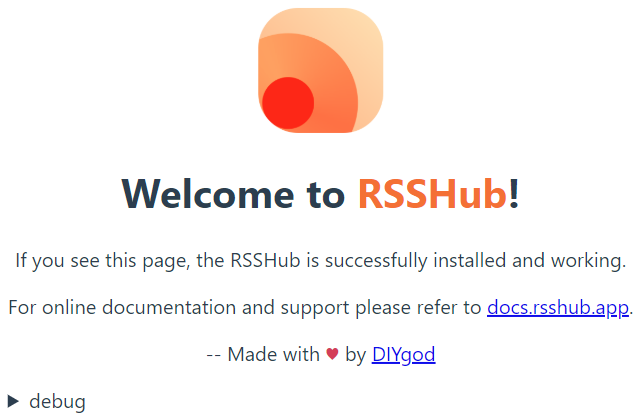- 拉取wordpress镜像(默认最新)
这一步和代理仓库有关,可能拉取时间偏久一点(出错时多拉取一次)
docker pull wordpressdocker pull wordpressdocker pull wordpress
- 启动wordpress容器
启动容器,设置容器名为mywordpress并把80端口映射到宿主机的9999端口
docker run -it --name mywordpress -p 9999:80 -d wordpressdocker run -it --name mywordpress -p 9999:80 -d wordpressdocker run -it --name mywordpress -p 9999:80 -d wordpress
- 查看容器状态
如果看到这个容器存在说明启动成功了
docker psdocker psdocker ps
-
安装wordpress博客程序
此时在浏览器访问http://ip:9999进行安装,这时的ip地址是宿主机的IP,因为我的宿主机就是本机,所以访问地址为:http://localhost:9999。傻瓜式安装步骤,得到以下配置页面,此时需要配置数据库信息,但是这个容器中并没有安装Mysql服务,所以我再安装了一个Mysql容器。
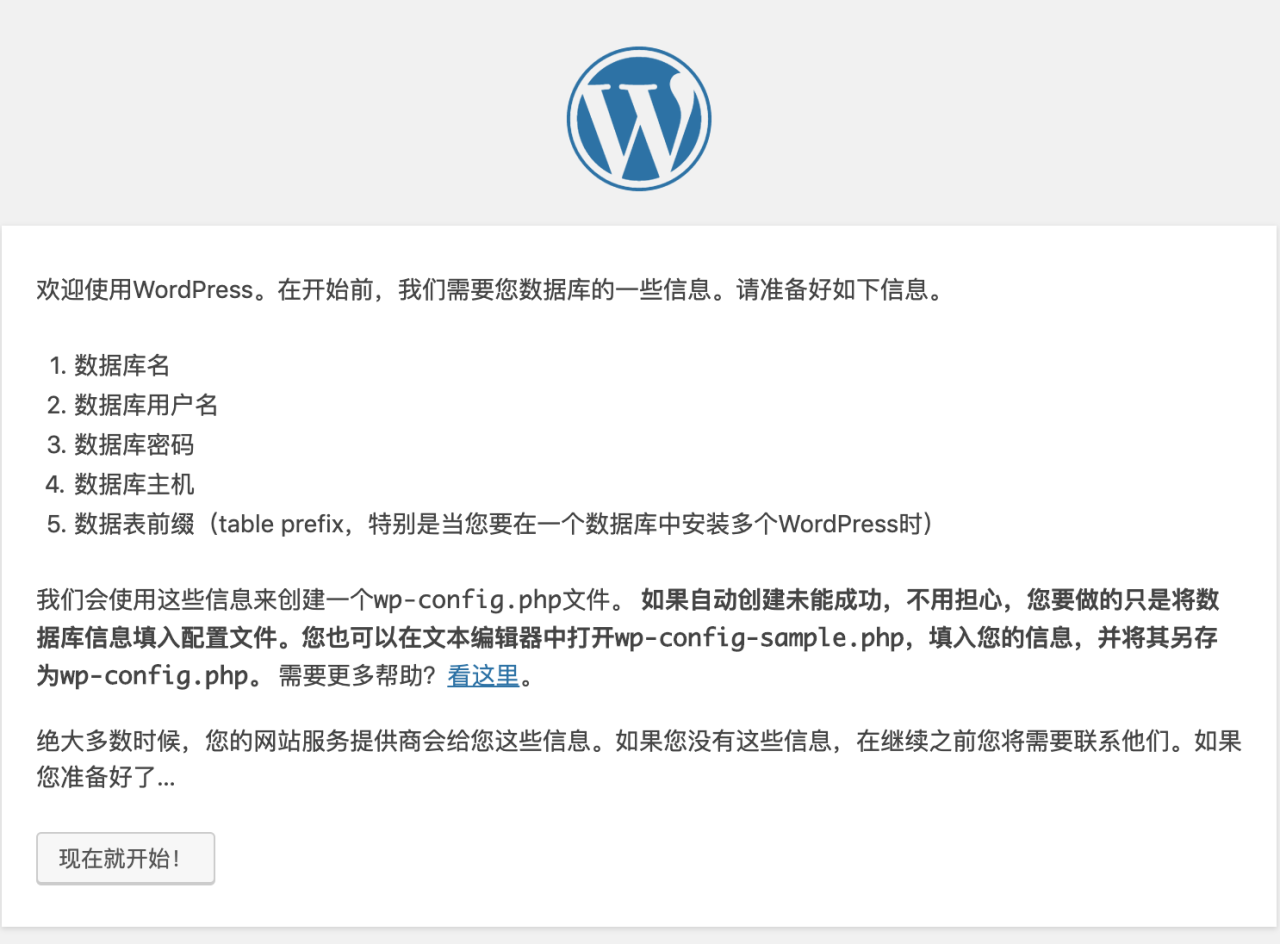
-
拉取mysql镜像(5.7)
docker pull mysql:5.7docker pull mysql:5.7docker pull mysql:5.7
- 启动mysql容器
启动容器,设置容器名为mysql5.7并把3306端口映射到宿主机的3305端口上,同时设置root初始化密码为123456
docker run -it --name=mysql5.7 -p 3305:3306 -e MYSQL_ROOT_PASSWORD=123456 -e TZ=Asia/Shanghai -d mysql:5.7 --character-set-server=utf8mb4 --collation-server=utf8mb4_general_ci --lower_case_table_names=1docker run -it --name=mysql5.7 -p 3305:3306 -e MYSQL_ROOT_PASSWORD=123456 -e TZ=Asia/Shanghai -d mysql:5.7 --character-set-server=utf8mb4 --collation-server=utf8mb4_general_ci --lower_case_table_names=1docker run -it --name=mysql5.7 -p 3305:3306 -e MYSQL_ROOT_PASSWORD=123456 -e TZ=Asia/Shanghai -d mysql:5.7 --character-set-server=utf8mb4 --collation-server=utf8mb4_general_ci --lower_case_table_names=1
- 配置mysql容器
此时的mysql已经运行起来了,但是需要配置允许外部访问才可使用。
#进入容器 docker exec -it mysql5.7 bash #进入mysql数据库--123456 mysql -u root -p #设置mysql允许访问 GRANT ALL PRIVILEGES ON *.* TO 'root'@'%' WITH GRANT OPTION; FLUSH PRIVILEGES;#进入容器 docker exec -it mysql5.7 bash #进入mysql数据库--123456 mysql -u root -p #设置mysql允许访问 GRANT ALL PRIVILEGES ON *.* TO 'root'@'%' WITH GRANT OPTION; FLUSH PRIVILEGES;#进入容器 docker exec -it mysql5.7 bash #进入mysql数据库--123456 mysql -u root -p #设置mysql允许访问 GRANT ALL PRIVILEGES ON *.* TO 'root'@'%' WITH GRANT OPTION; FLUSH PRIVILEGES;
- 利用navicat一类的Mysql管理工具创建数据wordpress
- 再次进入配置页面(http://ip:9999)
这里的mysql地址不能为回送地址(127.0.0.1),而是应该为宿主机地址,配置如下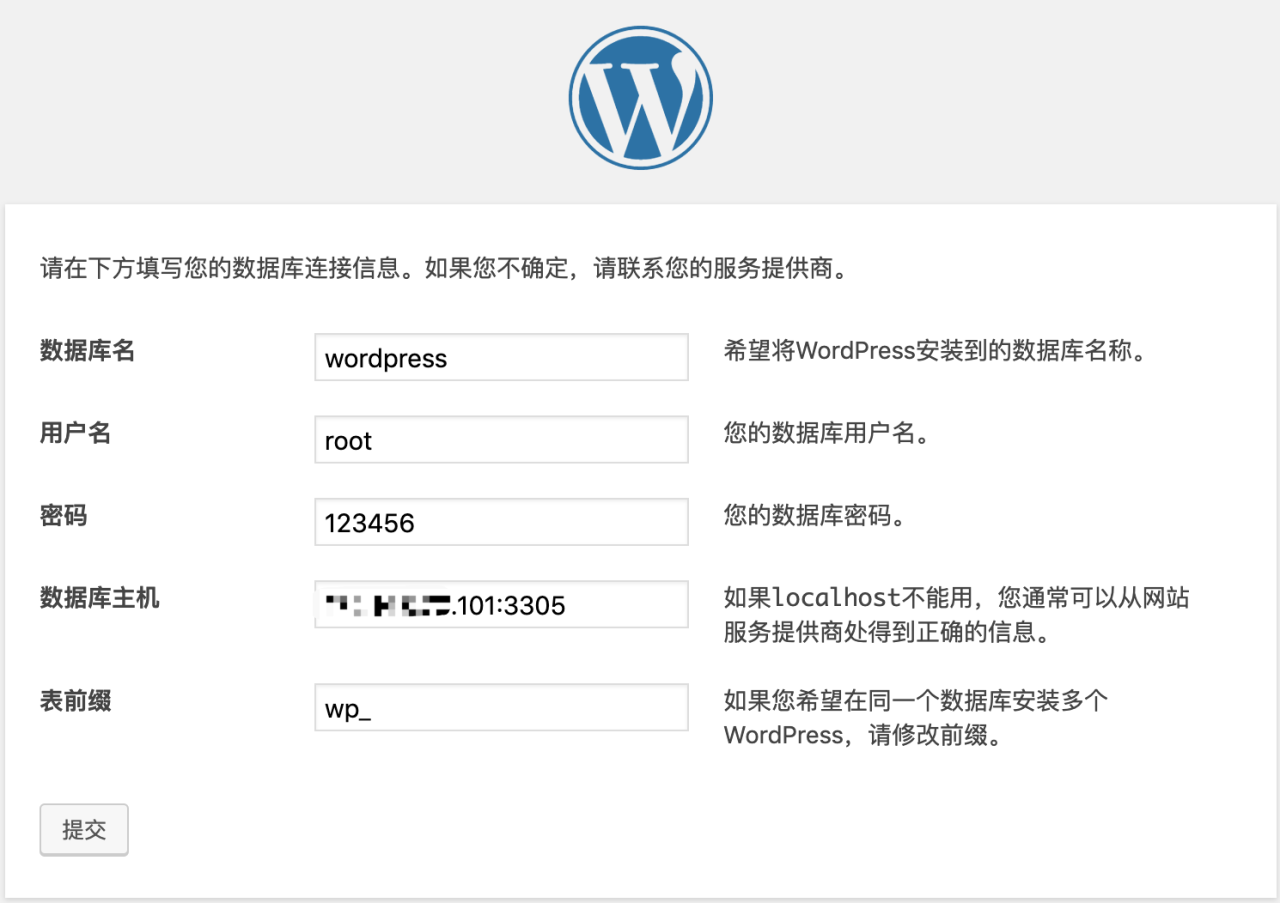
此时就已经成功配置了wordpress运行环境了,再次访问http://ip:9999得到以下页面,这样就可以发布自己的文章了。
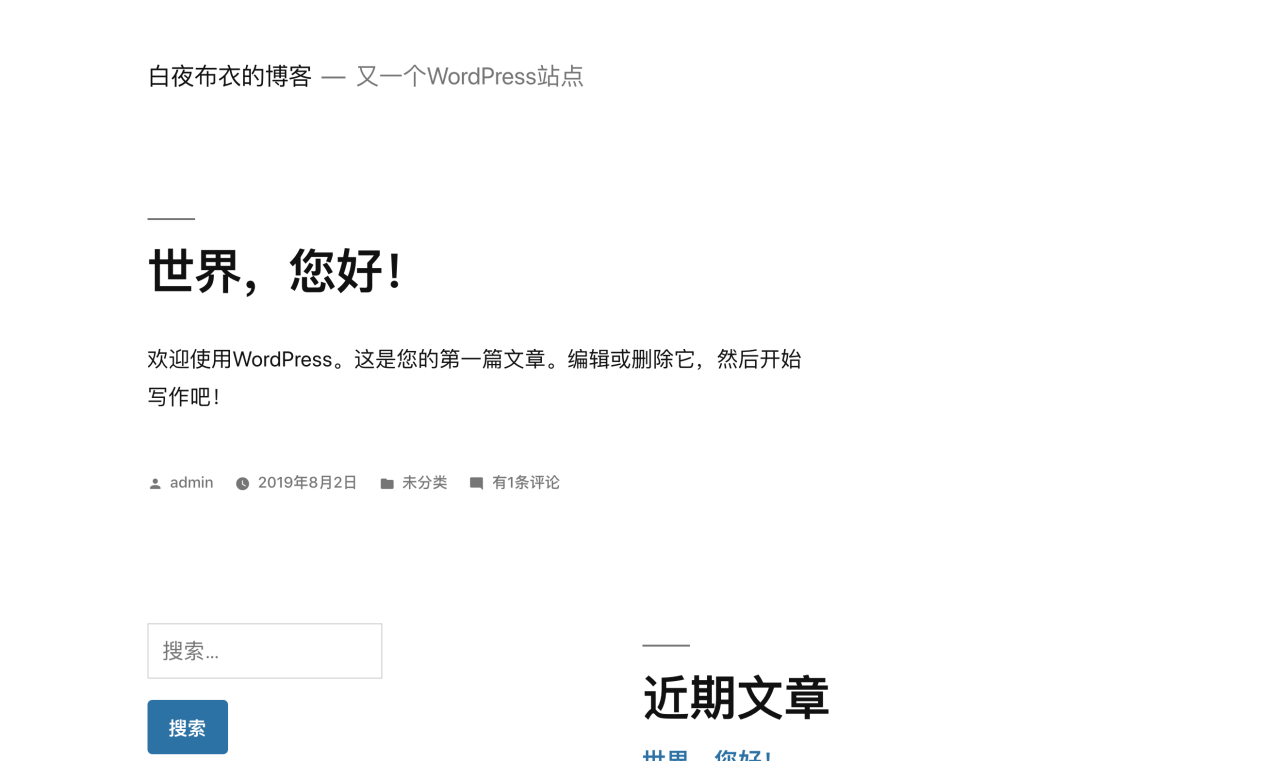
原文链接:https://blog.csdn.net/miapecloud/article/details/98203100?ops_request_misc=&request_id=64832abbda254538ab1e64293f5a0f4a&biz_id=&utm_medium=distribute.pc_search_result.none-task-blog-2~blog~koosearch~default-13-98203100-null-null.268%5Ev1%5Econtrol&utm_term=docker%E3%80%81wordpress%E3%80%81wordpress%E5%BB%BA%E7%AB%99%E3%80%81wordpress%E4%B8%BB%E9%A2%98%E3%80%81%E5%AE%B9%E5%99%A8%E9%95%9C%E5%83%8F%E3%80%81
© 版权声明
声明📢本站内容均来自互联网,归原创作者所有,如有侵权必删除。
本站文章皆由CC-4.0协议发布,如无来源则为原创,转载请注明出处。
THE END